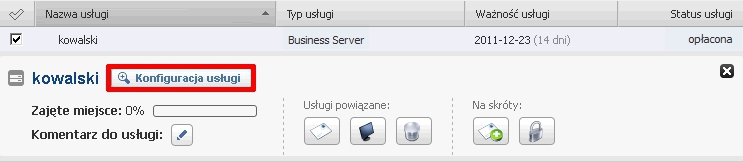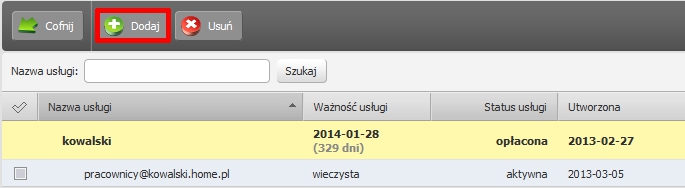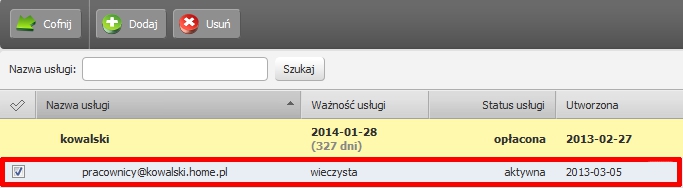- Wprowadzenie
- Jak utworzyć listę mailingową na serwerze w home.pl?
- Jak zmienić ustawienia istniejącej listy mailingowej?
Wprowadzenie
Listę mailingową możesz utworzyć oraz skonfigurować tylko po zalogowaniu się do Panelu klienta home.pl. Skorzystaj z poniższej instrukcji, aby sprawdzić jak utworzyć oraz jak skonfigurować listę mailingową na serwerze w home.pl.
Jak utworzyć listę mailingową na serwerze w home.pl?
- Zaloguj się w Panelu klienta home.pl do serwera lub usługi z uprawnieniami administracyjnymi.
- Sprawdź, jak się zalogować.
- Kliknij opcję menu „Usługi”, która znajduje się po lewej stronie ekranu.

- Kliknij nazwę serwera, na którym chcesz utworzyć nową listę mailngową.
- Na wyświetlonym mini-podglądzie usługi kliknij przycisk „Konfiguracja usługi”.
- Kliknij opcję menu „Narzędzia” -> „Listy mailingowe”, która znajduje się w górnej części ekranu.
- Kliknij przycisk „Dodaj”, który znajduje się w górnej części ekranu.
- Wypełnij wyświetlony formularz, aby dodać nową listę mailingową:
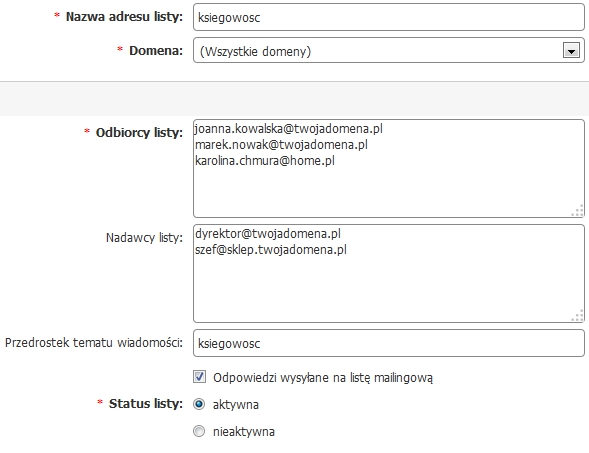
- Nazwa adresu listy – wpisz w tym miejscu nazwę tworzonej listy mailingowej.
- Domena – w tym miejscu możesz zdefiniować, do której domeny nowa lista mailingowa ma zostać przypisana. Jeśli wybierzesz opcję „Wszystkie domeny”, to nowa lista mailingowa zostanie utworzona w adresach wszystkich domen, które są przypisane do serwera.
Przykład: Do serwera „kowalski” przypisane są dwie domeny: „twojadomena.pl” oraz „twojadomena2.pl”. Jeśli utworzysz nową listę mailingową o nazwie „ksiegowosc” oraz wybierzesz przy tym opcję „Wszystkie domeny”, to nowa lista mailingowa będzie dostępna pod adresami wszystkich domen przypisanych do serwera, czyli: „ksiegowosc@twojadomena.pl” oraz „ksiegowosc@twojadomena2.pl”.
- Odbiorcy listy – wpisz w tym miejscu adresy e-mail użytkowników, do których będą wysyłane wiadomości dostarczane na adres listy mailingowej (maksymalnie 200 adresów e-mail).
- Nadawcy listy – wpisz w tym miejscu adresy e-mail użytkowników, którzy będą uprawnieni do wysyłania wiadomości e-mail na adres listy mailingowej (maksymalnie 200 adresów e-mail).
WAŻNE! W polu „Nadawcy listy” możesz dodać adresy e-mail lub adresy domen w formacie „*@twojadomena.pl”, które będą uprawnione do wysyłania wiadomości na listę mailingową. Jeśli pole „Nadawcy listy” będzie puste, to każdy adres e-mail będzie uprawniony do publikacji informacji na danej liście mailingowej.
- Przedrostek tematu wiadomości – w tym miejscu możesz wpisać przedrostek (max 31 znaków), który będzie dodawany na początku tematu każdej wiadomości e-mail publikowanej na liście mailingowej.
Przykład: Jeśli wpiszesz frazę: „ksiegowosc”, to na początku każdej wiadomości e-mail pojawi się taki przedrostek, np. „[ksiegowosc] Przykładowy temat wiadomości e-mail wysyłanej na listę”. Zwróć uwagę, że przedrostek zostanie wpisany w klamry „[” oraz „]”.
- Odpowiedzi wysyłane na listę mailingową – zaznacz tę opcję, jeśli chcesz aby odpowiedzi na wiadomości e-mail z listy mailingowej były wysyłane zawsze na adres listy mailingowej (odpowiedź zobaczą wszyscy jej członkowie).
Nie zaznaczenie tej opcji spowoduje, że odpowiedź na wiadomość z listy będzie wysłana tylko do nadawcy wiadomości (czyli na adres e-mail osoby, która jest autorem wiadomości wysłanej na listą mailingową). Jeśli podczas odpowiadania wybierzesz „Odpowiedz wszystkim”, to wiadomość zostanie wysłana na adres e-mail autora wiadomości oraz na adres e-mail listy mailingowej.
- Status listy – określ czy lista mailingowa ma być aktywna.
- Kliknij przycisk „Zapisz”, który znajduje się w dolnej części ekranu.
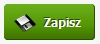
- Nowa lista mailingowa zostanie natychmiast utworzona.
Jak zmienić ustawienia istniejącej listy mailingowej?
Proces zmiany ustawień dla istniejącej listy mailingowej jest analogiczny do procesu tworzenia nowej listy. Po wyświetleniu wykazu wszystkich list mailingowych utworzonych na serwerze, należy kliknąć nazwę wybranej listy mailingowej, dla której chcesz zmienić ustawienia.
Następnie należy kliknąć zaznaczony na poniższym obrazku przycisk „Konfiguruj”. Spowoduje to wyświetlenie ekranu, na którym będziesz mógł zmienić ustawienia wybranej listy mailingowej.
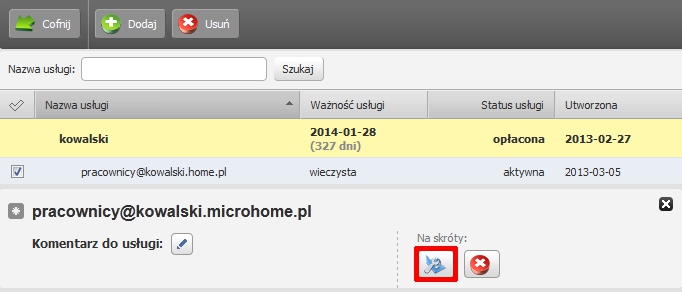
Rys. Po kliknięciu zaznaczonego przycisku, zostaniesz przeniesiony do ekranu edycji wybranej listy mailingowej.
| Kiedy funkcja list mailingowych jest dostępna? Poprzedni |
Jak utworzyć oraz skonfigurować listę mailingową? Poprzedni |
Bezpieczna Poczta e-mail
2 mln użytkowników nie może się mylić. Wybierz niezawodny i bezpieczny e-mail z kalendarzem, organizacją zadań i bez spamu.